Hinweis: Alle hier angezeigten Daten sind Testdaten.
Personendaten bearbeiten
Haben Sie eine gewerbliche Mitarbeiter:in angelegt und möchten Sie diese bearbeiten, um z.B. weitere Personendaten einzupflegen, können Sie dies wie folgt tun. Rufen Sie die Personenverwaltung unter Personen > Personen verwalten auf, und wählen Sie die entsprechende Person aus der Tabelle aus:
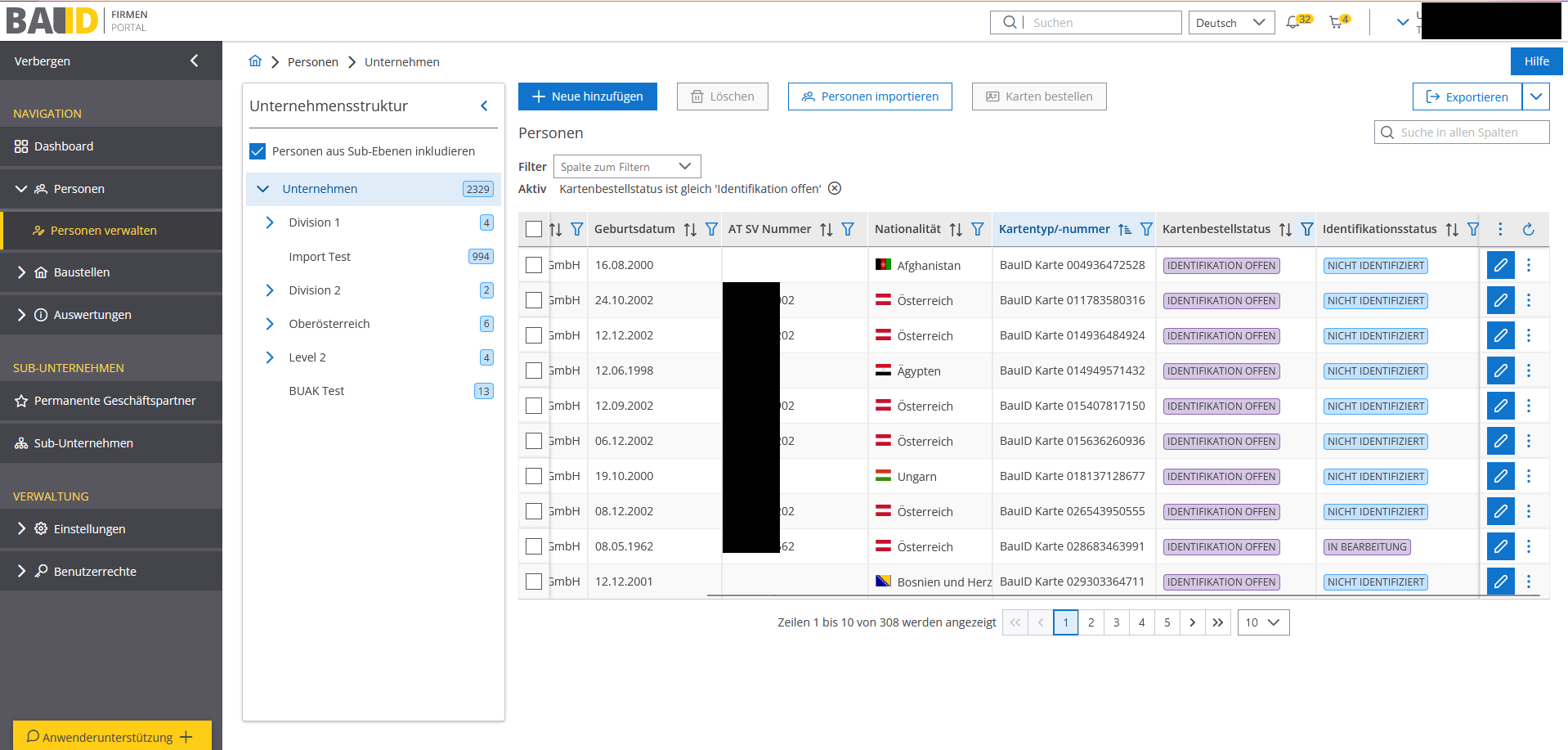
Abbildung 1: Personenverwaltung
Klicken Sie in der Zeile mit der zu bearbeitenden Person auf den blauen Stift-Button am Ende der Zeile, um das Personendetail zu öffnen.
Basisdaten bearbeiten
Solange die Person noch keine Identifikation im Zusammenhang mit einer Bestellung einer BauID-Karte abgeschlossen hat, können Sie hier grundlegende Personendaten ändern.
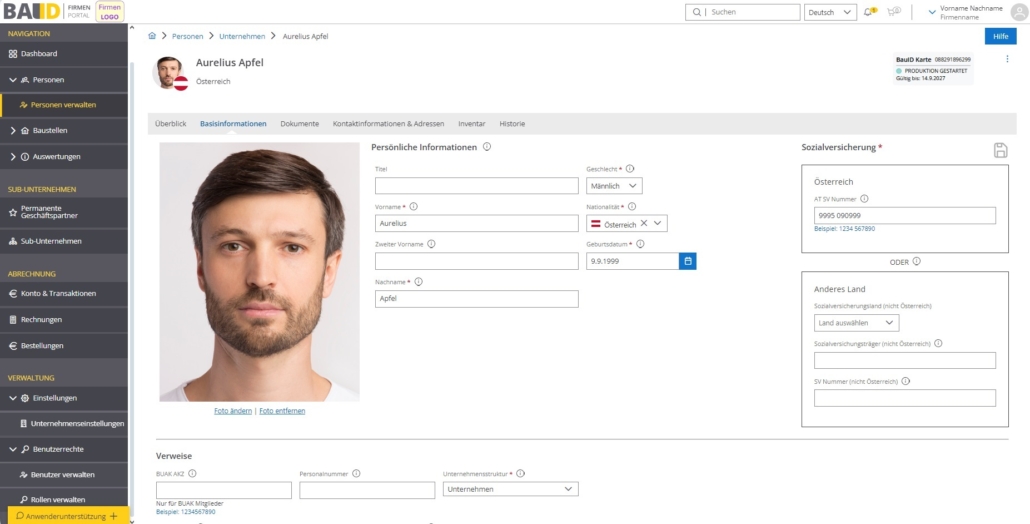
Abbildung 2: Basisdaten einer Person, die die Identifikation noch nicht abgeschlossen hat
Falls Sie zusätzliche Informationen benötigen, fahren Sie mit der Maus über das runde “i” Symbol an den Feldern:
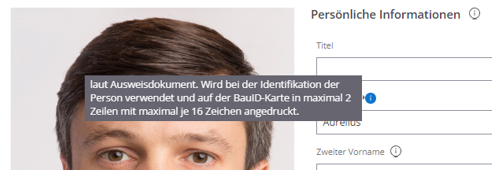
Abbildung 3: Tooltip: Wird angezeigt, wenn die Maus auf dem „i“ Symbol verweilt
Foto
Ist noch kein Foto bei der Person hinterlegt, können Sie mit Klick auf Foto hochladen ein Portraitfoto hochladen. Ist bereits ein Bild hinterlegt, können Sie sofern die Person den Identifikationsprozess bei Bestellung einer BauID-Karte noch nicht durchlaufen hat, mit Klick auf den jeweiligen Link das Foto ändern bzw. das Foto entfernen. Ist der Identifikationsprozess abgeschlossen, kann das Foto nicht abgeändert werden Dies wird durch ein Schloss unterhalb des Fotos angezeigt. Das Lichtbild wird auf der BauID-Karte angedruckt. Es sollte ein Portraitfoto sein, wie es auch für Ausweisdokumente verwendet wird:
- Die kürzere Seite muss mindestens 500 Pixel lang sein
- Unterstützte Dateiformate: jpeg, jpg, png
- Dateigröße: 2 MB
- Das Gesicht füllt mindestens zwei Drittel des Bildes aus
- Gesicht ist zentriert, neutraler Gesichtsausdruck und scharfes Bild
- Monochromatischer Hintergrund (idealerweise Grau)
- Gleichmäßig beleuchtet
- Keine getönte Brille, oder Verdecken der Augen durch Brillenrahmen
- Keine Kopfbedeckung (außer aus religiösen Gründen)
Sind Sie mit der Bearbeitung der Basisdaten fertig, klicken Sie auf den blauen Speicher-Button in der oberen rechten Ecke des Tabs:
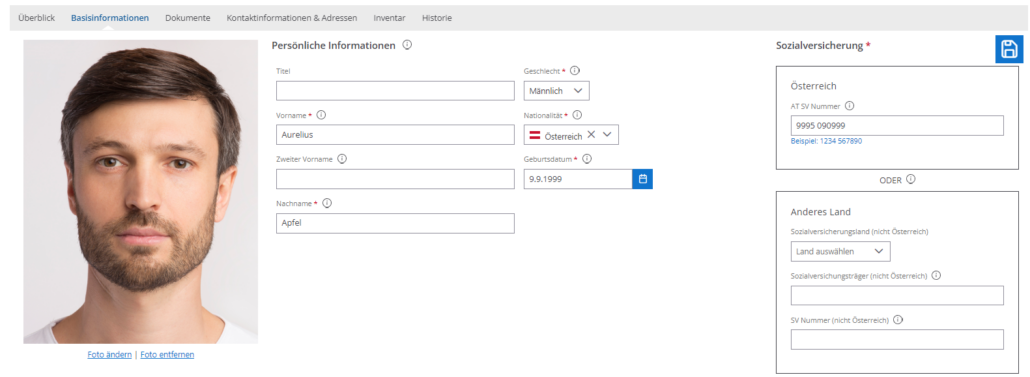
Abbildung 4: Blauer Speicher-Button aktiv
Identifikation abgeschlossen
Ist die Identifikation der Person bereits abgeschlossen, können Sie identifikationsrelevante Personendaten nicht mehr bearbeiten, ohne eine neue BauID-Karte zu bestellen und somit auch einen neuen Identifikationsprozess auszulösen. Diese nicht editierbaren Daten sind dann ausgegraut:
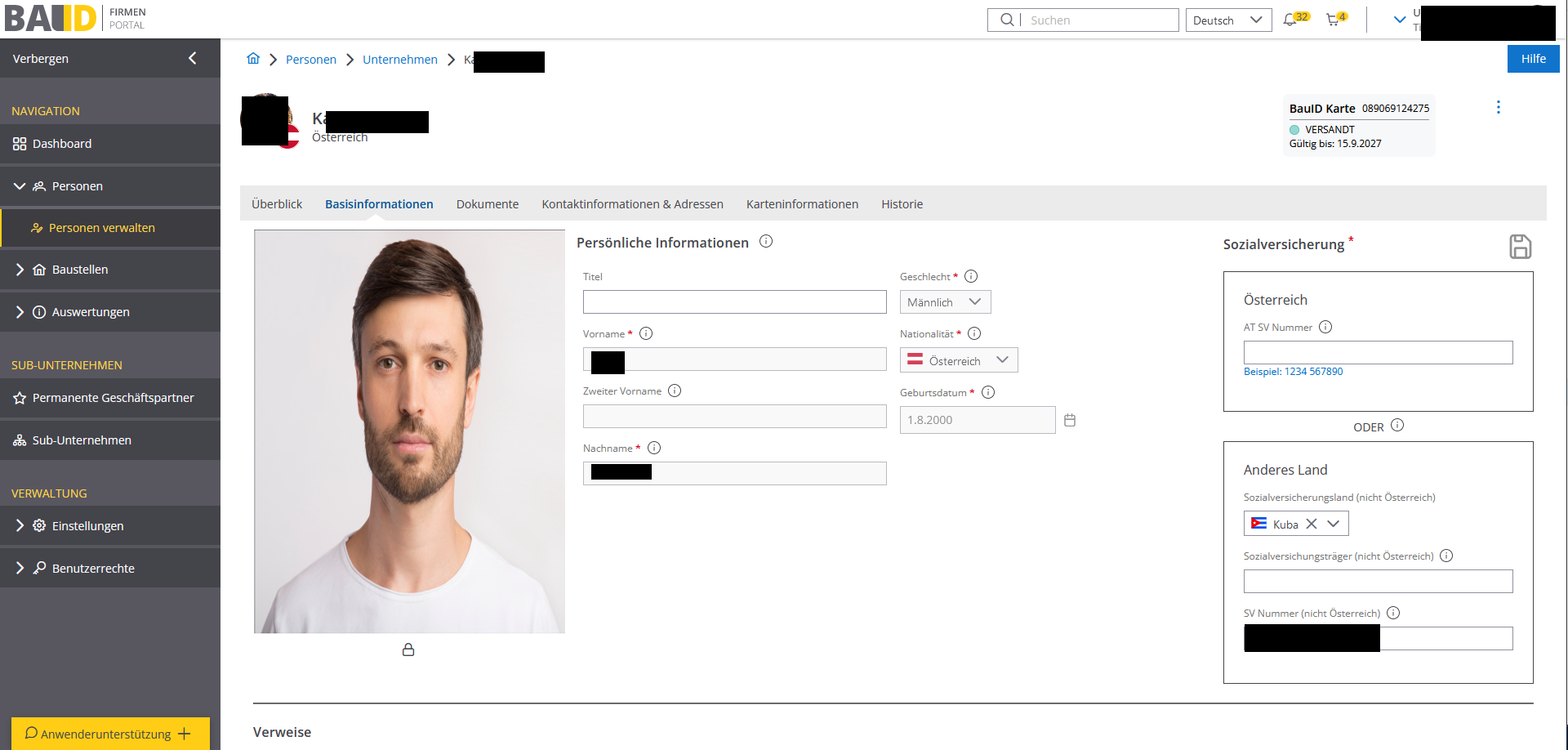
Abbildung 5: Basisdaten im Status „Identifikation abgeschlossen“
Folgende Personendaten dürfen Sie nicht mehr nachbearbeiten:
- Vorname
- Zweiter Vorname
- Nachname
- Geschlecht
- Nationalität
- Geburtsdatum
- Foto
Identitätsrelevante Daten ändern
Möchten Sie Änderungen bei einer Person mit abgeschlossener Identifikation durchführen, dann öffnen Sie die Person im Personendetail und wechseln zum Tab Basisinformationen.
Rechts oben – unter dem 3-Punkte-Menü – den Punkt Personendaten aktualisieren wählen. Dadurch sind die zuvor grau hinterlegten Felder wieder weiß unterlegt und können bearbeitet werden. Auch ein neues Foto kann hochgeladen werden.
Nachdem Sie die Änderungen abgespeichert haben, ist eine bestehende BauID-Karte noch 72 Stunden gültig. Für die Person muss eine neue Karte bestellt werden und der Identifikationsprozess neu durchlaufen werden (auch wenn nur das Foto geändert wurde).
Zusätzlich erhalten Benutzer, je nach Einstellung unter Konto verwalten, eine Information über die Sperre der Karte.
Kontaktinformationen & Adressen
Möchten Sie bei der Bestellung einer BauID-Karte alle Informationen z.B. für die Identifikation direkt an die Person senden, dann tragen Sie hier die E-Mailadresse der Person ein.
Die Mobilnummer ist nur für Ihre interne Verwendung relevant und wird innerhalb des BauID-Systems nicht zur Kommunikation verwendet.
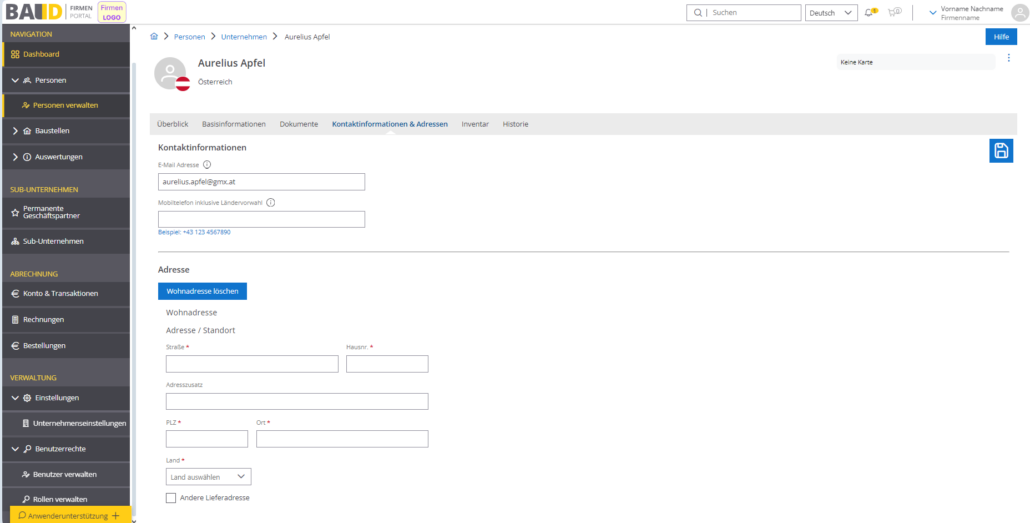
Abbildung 6: Tab „Kontaktinformationen & Adressen“ im Personendetail
Adresse
Klicken Sie auf den blauen Button „Wohnadresse anlegen“ im unteren Bereich des Tabs, um die Eingabefelder für die Adresse wie im obigen Screenshot einzublenden.
Tragen Sie hier eine Adresse ein, um bei der Bestellung einer BauID-Karte für die Person die Möglichkeit zu haben, die Karte der Person nach Hause zu senden. Alternativ haben Sie die Möglichkeit per Anhaken der Checkbox „alternative Lieferadresse“ (unterhalb der Eingabefelder für die Wohnadresse) eine zusätzliche Lieferadresse für die Person anzulegen.
Sind Sie mit der Bearbeitung der Basisdaten fertig, klicken Sie auf den blauen Speichern Button in der oberen rechten Ecke des Tabs.
